Окно Page Setup
Пользователю, ранее практически не общавшемуся с компьютерами, может быть несколько странно и даже смешно слышать термины "меню" и "окна", как будто в ресторане. Среди пользователей ходят анекдоты и шутки про такие компьютерные термины, которые совпадают со словами из обычной (некомпьютерной) жизни. Например, если вы замерзли и просите программиста закрыть окно, то не удивляйтесь, если он вас неправильно поймет и закроет совсем не то, что вы просили.
Плавно перейдем к теме главы, то есть к окну, а точнее к окну Page Setup (Параметры страницы), которое предназначено для настройки параметров страницы (рис. 4.1).
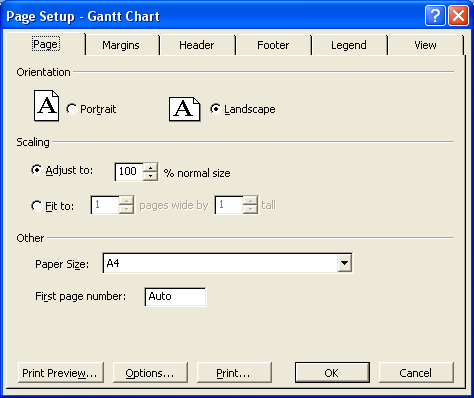
Рис. 4.1. Окно Page Setup (Параметры страницы)
Окно Page Setup (Параметры страницы) открывается, если выполнить команду File › Page Setup (Файл › Параметры страницы). В верхней части окна расположены шесть вкладок, переключая которые, можно настраивать определенные параметры страницы: Page (Страница), Margins (Поля), Header (Верхний колонтитул), Footer (Нижний колонтитул), Legend (Легенда) и View (Вид).
Кнопки, общие для всех вкладок
В нижней части окна (см. рис. 4.1) расположены пять кнопок, которые присутствуют на всех вкладках:
- Print Preview (Просмотр) – позволяет просмотреть на экране, как будет выглядеть лист после того, как его распечатают на принтере;
- Options (Параметры) – открывает окно параметров принтера;
- Print (Печать) – вызывает окно печати;
- ОК и Cancel (Отмена) – закрывают окно параметров страницы (при нажатии кнопки ОК настройки сохраняются).
Рассмотрим кнопку Print Preview (Просмотр) и окно предварительного просмотра. Лист с данными в режиме предварительного просмотра выводится на экран в том виде, в котором он будет напечатан с учетом настроек принтера (см. рис. 3.4).
В верхней части окна находятся кнопки, с помощью которых можно управлять этим окном. Пользуясь кнопками с изобpажением стрелок, можно листать страницы, предназначенные для вывода на печать.
Кнопка с изображением лупы служит для включения режима увеличения, с помощью которого можно рассмотреть мелкие детали. Справа. от нее находится кнопка, отключающая лупу, а также кнопка, позволяющая просмотреть, как будут выглядеть сразу несколько напечатанных страниц.
Назначение кнопок Page Setup (Параметры страницы), Print (Печать), Close (Закрыть) и Help (Справка) понятно из их и азваний.
